win7桌面图标无法显示 win7系统桌面图标不见了怎么恢复
更新时间:2024-07-23 17:47:30作者:jiang
Win7系统是一款备受用户喜爱的操作系统,然而有时候我们可能会遇到一些问题,比如桌面图标突然消失了,当Win7系统桌面图标不见了时,很多用户可能会感到困惑和焦虑。但是不用担心,其实恢复Win7系统桌面图标并不是一件难事,只需要按照一定的步骤进行操作即可解决问题。接下来我们就来详细讨论一下恢复Win7系统桌面图标的方法。
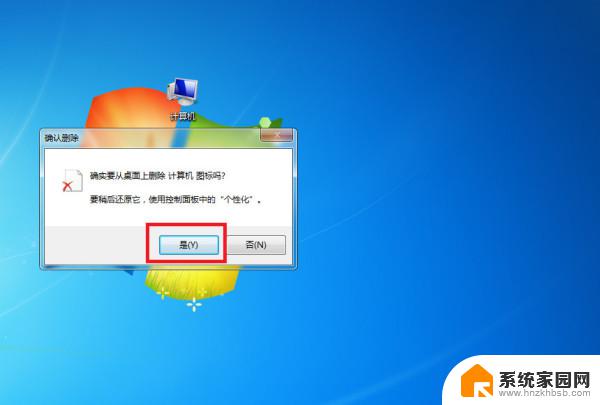
桌面图标不见了解决方法:
方法一
1、当桌面图标消失之后,我们不要着急。首先看看是不是隐藏了桌面图标:
我们单击桌面,鼠标右键---“查看”--“显示桌面图标”,看一下“显示桌面图标”是否勾选了,若是没有勾选,我们勾选上就可以了。
如果我们确定了“显示桌面图标”是勾选的还是没有桌面图标显示的话,我们试试第二种方法。
方法二
1、我们打开“任务管理器”,找到一个叫“explorer.exe”的任务;
2、我们右键,选择“结束进程树”;
3、接着我们选择“文件”---新建任务;
4、在任务对话框里面输入“explorer.exe”,完成之后,我们直接确定就可以了。
如果说是简单的桌面图标丢失,那么通过上面两种方法就可以顺利解决这个问题。当然如果说桌面图标是被木马病毒等程序给隐藏了,那就需要使用杀毒软件进行病毒查杀。或者请专业维修人员来修理。
以上是win7桌面图标无法显示的全部内容,如果还有不清楚的用户,可以参考以上步骤进行操作,希望对大家有所帮助。
win7桌面图标无法显示 win7系统桌面图标不见了怎么恢复相关教程
- 电脑桌面左侧图标显示不全 Win7桌面图标丢失如何恢复
- win7 不显示桌面 Win7开机后桌面图标不显示怎么办
- win7怎么缩小桌面图标 win7桌面图标怎么变小了
- win7系统如何调整桌面图标大小 win7如何修改桌面图标大小
- win7桌面修复 如何恢复win7桌面上丢失的图标
- w7计算机图标不见了怎么办 win7桌面上计算机图标不见了怎么显示
- 电脑桌面文件不见了win7 桌面文件不见了怎么恢复
- w7系统电脑桌面不见了 Win7系统开机后只显示鼠标不显示桌面怎么办
- win7电脑图标突然变大了怎么恢复 win7电脑桌面图标变大无法还原
- win7如何固定桌面图标 win7桌面图标怎么任意固定位置
- mac电脑装windows7系统 苹果mac装win7系统详细教程
- windows7可以分屏吗 Win7如何快速分屏设置
- win7自带游戏点了没反应 win7旧版游戏启动无反应如何解决
- wind7第三方软件认不到电脑摄像头 Win7摄像头无法打开怎么办
- win7删除最近打开的文件夹记录 win7清除最近打开文件记录步骤
- win7优盘打不开 u盘设备在win7连接不上怎么办
win7系统教程推荐
- 1 wind7第三方软件认不到电脑摄像头 Win7摄像头无法打开怎么办
- 2 win7优盘打不开 u盘设备在win7连接不上怎么办
- 3 win连蓝牙耳机 win7蓝牙耳机连接步骤
- 4 win7进去安全模式按哪个键 win7进入安全模式的三种方法图解
- 5 笔记本电脑win 7系统激活怎么激活 win7怎么激活密钥
- 6 windows7旗舰版怎么打开管理员权限 win7如何设置权限以管理员身份运行程序
- 7 wind7系统还原怎么操作 win7笔记本恢复出厂设置流程
- 8 windows系统开机密码忘了怎么办 Win7系统忘记管理员密码怎么办
- 9 windows 任务清单 Win7 Windows任务计划程序服务查找方法
- 10 window 7怎么连无线网 win7怎么设置无线网络连接